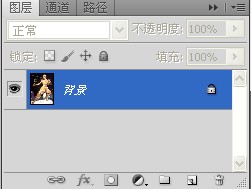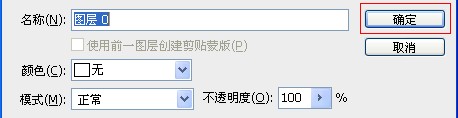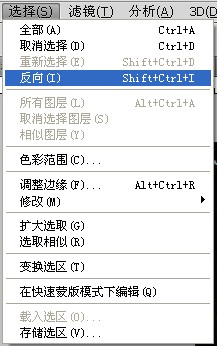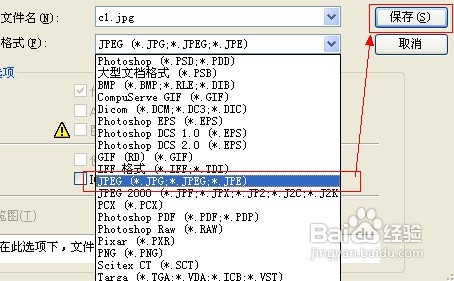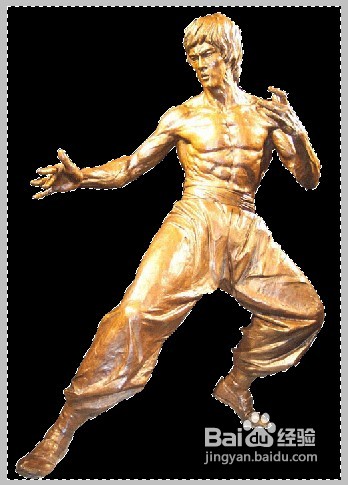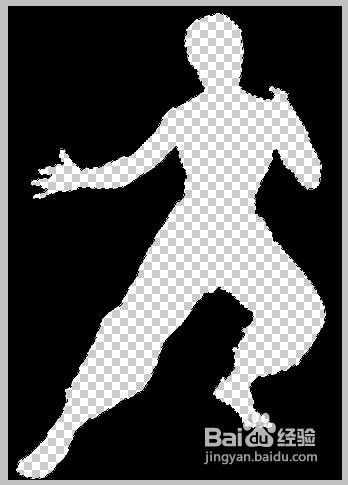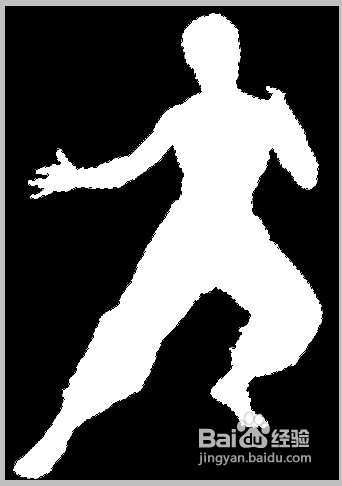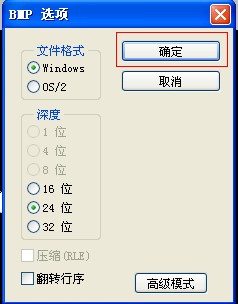1、 本经验使用photoshop CS5进行图片处理,将图片中的李小龙雕像抠出来,作为窗口主体。
2、用photoshop CS5打开素材图片,这时在图层面板里德图片图层是“背景”,后便还有一个小锁头标志,如下图:在上图的图层双击,弹出新建土城对话框,直接确定即可。如下图:确定后,这时图层就解锁了,也没了那个小锁头了,如下图:
3、选择“磁性套索”工具将李小龙雕像的轮廓套出来,如下图:
4、然后点菜单上“选择(S)” -> “反向(I)”,或直接按快捷键Shift+Ctrl+I,操作如下图:这样就会选中雕像以外的部分,然后按Delete键,将多余的部分删掉,如下图:然后选择“文件”->“储存为”,将文件另存为:c1.jpg,注意保存时要选择jpg或bmp或gif格式,我这是用jpg如下图:上图“JPEG 选项”直接确认即可。
5、接着,保持步骤散③的选区不变,将前景色选为黑色,如下图:在#后的输入框中输入6个零,即000000,也就是黑色,然后确定,然后再选择“油漆桶”工具,在步骤散③的选区单击,即可将选区填充为黑色,或者在现在颜色后直接按快捷键Alt+Delete也能将选区填充为黑色,填充后如下图:
6、然后点菜单上“选择(S)” -> “反向(I)”,或直接按快捷键Shift+Ctrl+I,这时选中的是黑色以外的部分,即雕像部分,如下图:然后按Delete删除,删除后如下图:再按步骤④的方法选好颜色,在#后的输入框中输入6个F,即FFFFFF,也就是白色,按快捷键Alt+Delete,将选区填充为白色,填充后如下图:
7、然后选择“文件”->“储存为”,将文件另存为:c2.bmp,注意保存时要选择bmp或jpg或gif格式,这里我用bmp如下图:上图“BMP 选项”直接确认即可。这样两张图片都做好了,剩下就交给易语言了。